win10电脑是我们经常使用的电子工具,但在使用过程中,偶尔会遇到一些问题,比如一些朋友遇到电脑不能建立新的文件夹,那么win10电脑不能建立新的文件夹呢?有些朋友不知道解决方案,所以下面将教你win10计算机不能建立新的文件夹解决方案。
win10电脑不能新建文件夹怎么解决
1.在电脑键盘中,按下左下角微软win的标志按钮,同时按下字母R,弹出一个新的运行窗口。
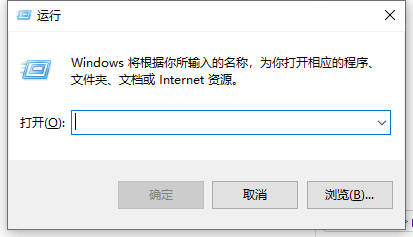
2.在一个窗口中打开搜索栏,并输入"regedit",随后点击确认按钮。此时将弹出注册表编辑器窗口。
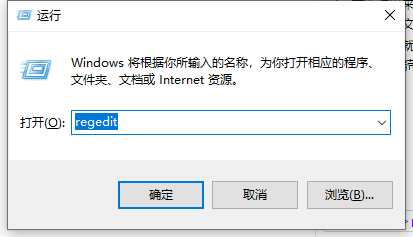
3.新弹出的窗口会有一台电脑,然后下面就是他的字文件夹,按照KEY_CLASES_ROOT\Directory\Background\shellex\contextMenundrs\New的顺序一次打开文件夹。
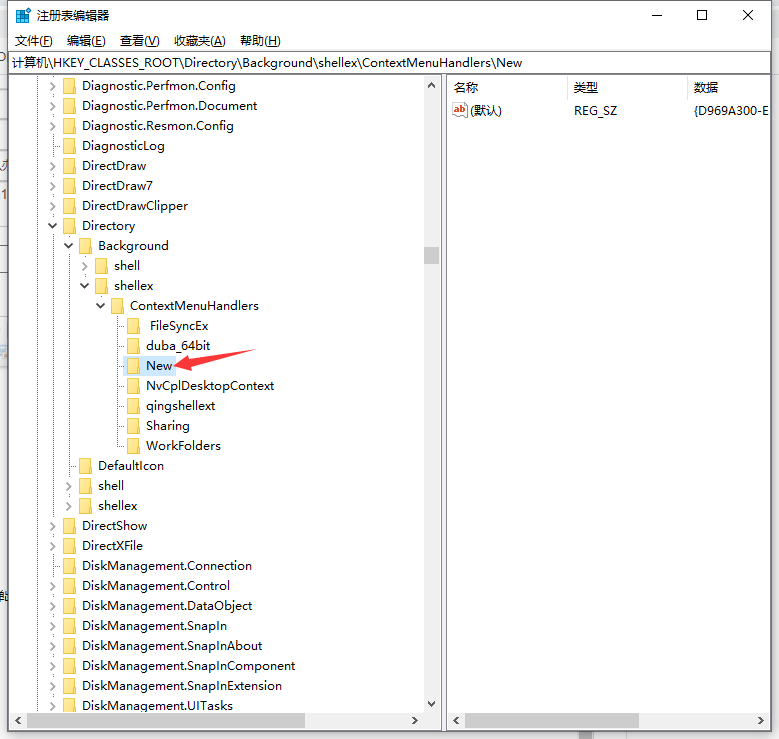
4.在打开的文件夹中,创建一个新的字符串值,在数值数据中输入{D969A300-E7FF-11d0-A93B-00A0C90F2719},然后点击下面确定。
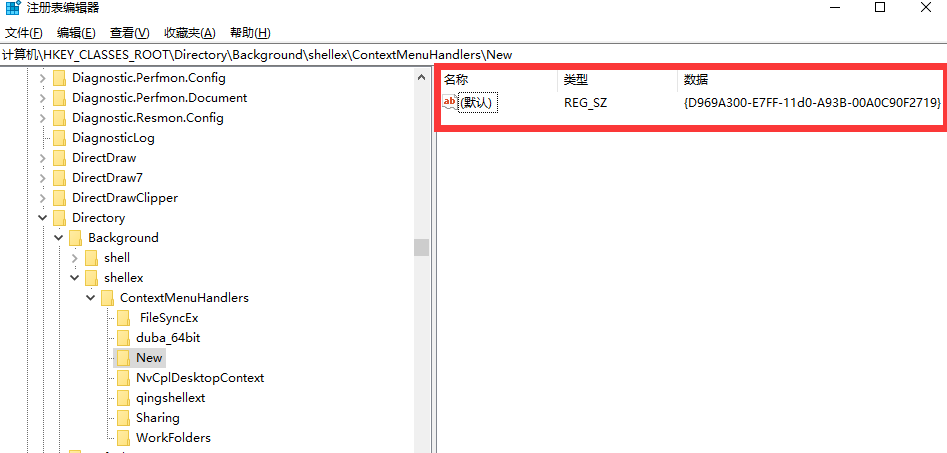
5.鼠标右键可以新建文件夹。
以上是win10win10电脑无法构建新文件夹解决方案的全部内容,希望能有所帮助。
以上是win10电脑不能新建文件夹怎么解决的详细内容。更多信息请关注PHP中文网其他相关文章!




